
Jika anda menghadapi masalah mendengar orang di hujung yang lain semasa panggilan telefon pada iPhone anda, anda tidak bersendirian. Ramai pengguna telah mengadu tentang masalah yang menyusahkan. Jadi, dalam artikel ini, saya akan menunjukkan kepada anda cara untuk membetulkan isu volum panggilan rendah pada iPhone anda.
1. Periksa persekitaran anda
Persekitaran anda kadangkala boleh menggembirakan dan mencipta ilusi kelantangan rendah pada fon kepala atau iPhone anda. Bunyi ambien boleh mengatasi audio telefon anda, memberikan gambaran bahawa kelantangan pada iPhone anda telah dikurangkan. Sebelum mencuba langkah penyelesaian masalah pada iPhone anda, sebaiknya anda menyiasat dan menolak sebarang faktor luaran.
2. Laraskan kelantangan panggilan pada iPhone
Kemungkinan besar anda telah mengurangkan volum output secara tidak sengaja semasa panggilan pada iPhone anda. Walau bagaimanapun, menyelesaikan isu ini pada peranti anda adalah mudah. Apa yang anda perlu lakukan ialah mencari butang naikkan kelantangan pada iPhone anda dan tekan butang itu untuk meningkatkan kelantangan panggilan.
Apabila melaraskan tahap kelantangan, anda dinasihatkan untuk berhati-hati dan elakkan daripada menaikkannya ke tahap yang berpotensi membahayakan pendengaran anda dalam jangka masa panjang.
3. Periksa suis bisu

Ada kemungkinan anda akan mengalami kehilangan bunyi secara tiba-tiba semasa perbualan telefon. Walau bagaimanapun, ini mungkin tidak selalu menjadi masalah kerana pihak lain mungkin telah mengaktifkan fungsi redam secara tidak sengaja. Anda boleh menyelesaikan masalah ini dengan mudah dengan meminta secara sopan supaya pihak lain menyahredamkan diri mereka sendiri supaya anda boleh meneruskan perbualan tanpa gangguan.
4. Lumpuhkan pembatalan bunyi iPhone
Ciri Pembatalan Bunyi pada iPhone anda ialah alat yang berguna. Walau bagaimanapun, ia kadangkala boleh menjadi punca rungutan anda kerana ia mengurangkan kelantangan iPhone anda. Untuk menyelesaikan masalah ini, cuma ikut arahan di bawah.
- Lancarkan apl Tetapan pada iPhone anda.
- Pergi ke Kebolehcapaian.
- Tatal ke bawah dan ketik Audio/Visual.
- Togol matikan Pembatalan Bunyi Telefon.
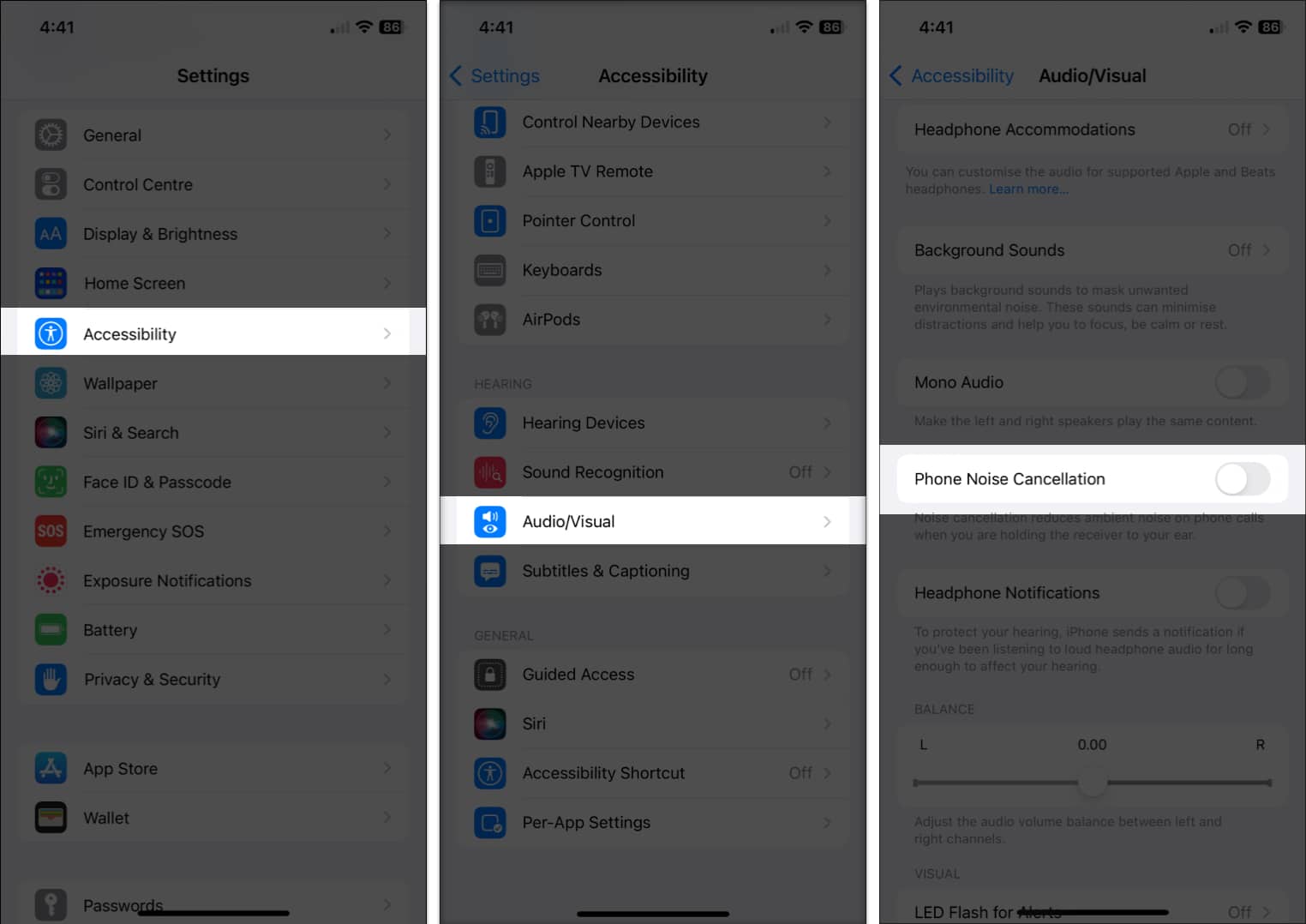
5. Hidupkan/matikan Mod Pesawat

Kelantangan panggilan rendah pada iPhone tidak selalu disebabkan oleh isu perkakasan atau perisian. Isu rangkaian juga mungkin memainkan peranan. Untuk menangani perkara ini, cuba tetapkan semula rangkaian dengan cepat dengan menghidupkan dan mematikan mod Pesawat pada iPhone anda.
Panggil Pusat Kawalan dan ketik ikon Pesawat untuk mengaktifkan ciri tersebut. Apabila diaktifkan, ikon akan bertukar menjadi kuning. Tunggu beberapa saat, kemudian ketik ikon sekali lagi untuk melumpuhkan ciri tersebut.
6. Bersihkan slot pembesar suara iPhone dan alat dengar
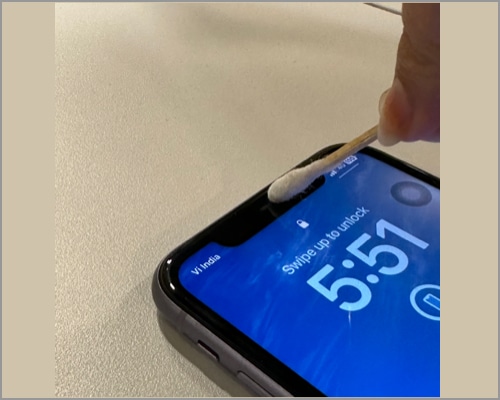
Kotoran, habuk dan serpihan boleh mengurangkan jumlah iPhone atau cuping telinga anda dengan ketara dengan menyumbatnya. Untuk menyelesaikan masalah ini, bersihkan slot pembesar suara dan alat dengar iPhone anda. Walau bagaimanapun, sebelum anda mula membersihkan pembesar suara atau alat dengar iPhone anda, saya syorkan anda menyemak artikel kami tentang cara membersihkan pembesar suara iPhone dan AirPods untuk mengelakkan daripada merosakkannya.
7. Periksa sama ada pembesar suara anda rosak
Satu lagi punca volum panggilan rendah pada iPhone anda mungkin disebabkan oleh pembesar suara yang rosak. Hanya letakkan panggilan anda pada pembesar suara dan semak sama ada ia cukup kuat untuk anda. Anda juga boleh memainkan muzik atau video dengan audio untuk melihat sama ada bunyi output diherotkan atau jika anda sedang menerima output bunyi.
Jika pembesar suara pada iPhone anda tidak berfungsi dengan betul, anda boleh mempertimbangkan untuk menggantikannya dengan yang baharu. Walau bagaimanapun, ini boleh menelan belanja yang banyak. Oleh itu, anda mesti mendapati ia berbaloi untuk menyemak sama ada status jaminan peranti anda masih dilindungi dan jika anda boleh menjimatkan kos.
8. Tanggalkan pelindung skrin dan sarung
Jika volum panggilan iPhone anda rendah, satu penyelesaian yang mungkin adalah dengan mengalih keluar pelindung skrin dan sarung daripada peranti anda. Aksesori ini kadangkala boleh menyekat atau menutup pembesar suara, mengakibatkan kelantangan tersekat atau rendah semasa panggilan. Anda mungkin boleh meningkatkan kualiti dan volum panggilan anda dengan mengalih keluarnya.
Walau bagaimanapun, perlu diingat bahawa pelindung skrin yang anda alih keluar semasa proses mungkin tidak berguna lagi. Selain itu, jika helah ini tidak berkesan untuk anda, teruskan membaca artikel dan cuba pembetulan asas.
9. Semak sambungan Bluetooth
Sambungan dengan set kepala Bluetooth atau sistem stereo adalah punca biasa penurunan mendadak dalam volum iPhone. Untuk menyelesaikan isu ini, nyahgandingkan peranti dan semak sama ada volum panggilan rendah iPhone telah bertambah baik.
Untuk memutuskan sambungan peranti, pergi ke Pusat Kawalan dan ketik ikon Bluetooth, pastikan peranti itu tidak berwarna biru lagi. Sila ingat bahawa untuk mengakses Pusat Kawalan pada iPhone dengan Butang Laman Utama; anda mesti meleret ke atas dari bahagian bawah skrin.
10. Pembetulan asas
Selain daripada pembetulan yang dinyatakan di atas, pembetulan asas yang disenaraikan di bawah juga mungkin berguna dalam menyelesaikan masalah dengan iPhone anda.
-
Mulakan semula iPhone: Memulakan semula iPhone anda boleh membantu menyelesaikan gangguan perisian atau konflik yang menyebabkan isu volum rendah. Akibatnya, anda boleh cuba but semula peranti anda untuk melihat sama ada volum panggilan rendah pada isu iPhone anda berterusan.
-
Kemas kini iPhone: Mengemas kini iPhone anda sentiasa boleh membantu dalam mengalih keluar isu sedia ada pada peranti anda, kerana kemas kini baharu mungkin telah menghasilkan kemas kini perisian yang mesti menjadi tampung untuk isu anda. Untuk mengemas kini iPhone anda, pergi ke Tetapan → ketik Umum → Kemas Kini Perisian → Muat turun dan Pasang jika kemas kini tersedia. Selanjutnya, berikut ialah langkah mudah tentang cara mengemas kini kepada iOS 16.
-
Tetapkan Semula Tetapan Rangkaian pada iPhone: Menetapkan semula tetapan rangkaian iPhone anda ialah langkah penyelesaian masalah yang boleh membantu menyelesaikan pelbagai isu sambungan, termasuk volum panggilan rendah. Ikuti langkah di bawah untuk menetapkan semula tetapan rangkaian iPhone anda.
- Lancarkan Tetapan → Umum → ketik Pindahkan atau Tetapkan Semula iPhone.
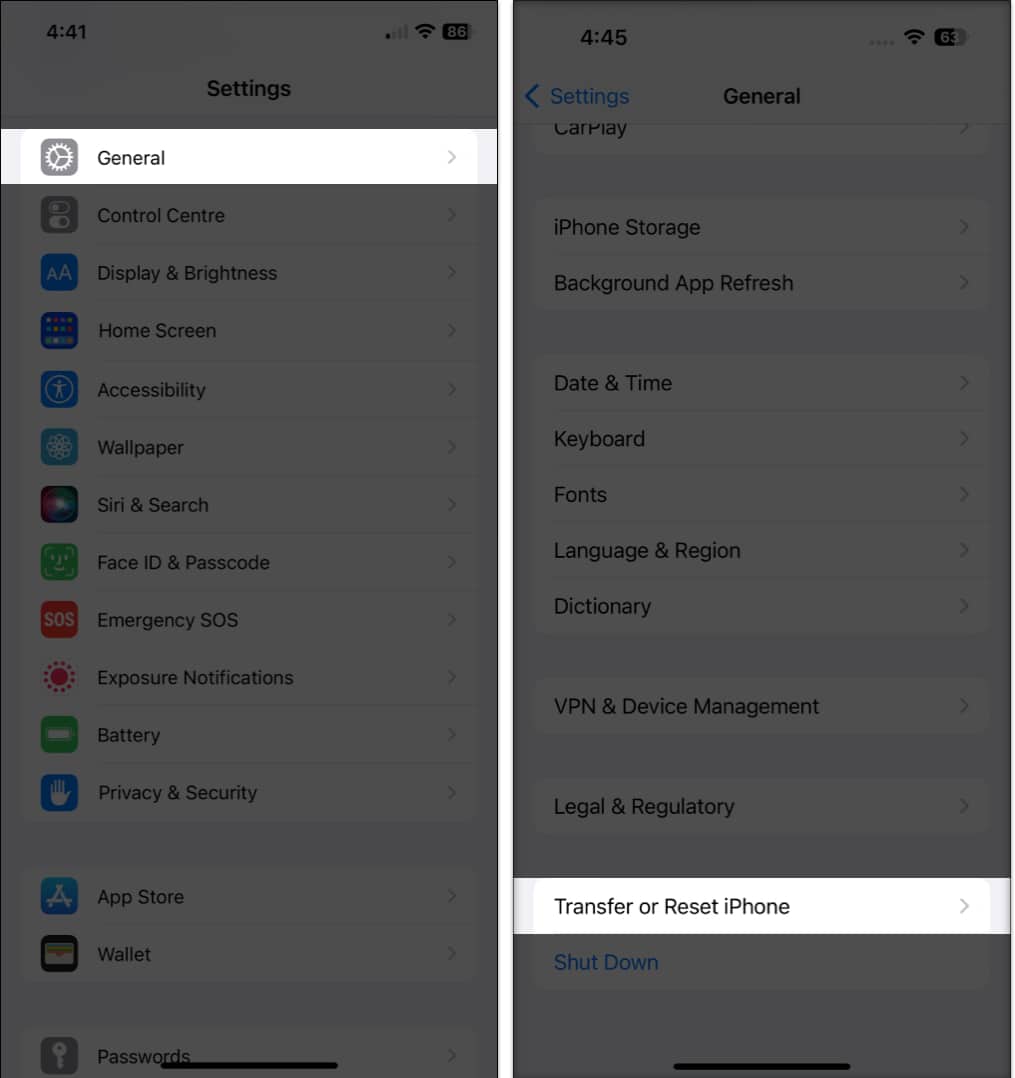
- Pilih Tetapkan Semula → pilih Tetapkan Semula Tetapan Rangkaian.
- Sahkan dengan mengetik Tetapkan Semula Tetapan Rangkaian.

- Lancarkan Tetapan → Umum → ketik Pindahkan atau Tetapkan Semula iPhone.
-
Tetapkan Semula iPhone: Menetapkan semula iPhone anda boleh menjadi penyelesaian yang berkesan, tetapi anda hanya perlu menggunakannya sebagai pilihan terakhir untuk menangani isu volum panggilan rendah. Apa yang anda perlu lakukan ialah ikuti langkah mudah yang digariskan dalam artikel kami untuk menetapkan semula kilang iPhone anda.
-
Hubungi Sokongan Apple: Jika anda mengalami isu volum rendah pada iPhone anda, anda mungkin mahu menghubungi sokongan Apple untuk mendapatkan bantuan dalam menyelesaikan masalah tersebut. Satu kaedah ialah pergi ke tapak web sokongan Apple dan pilih pilihan yang sesuai untuk menghubungi wakil. Walau bagaimanapun, anda juga boleh membaca artikel kami tentang menghubungi Sokongan Apple untuk mengetahui lebih banyak cara untuk menghubungi mereka.
-
Program Perkhidmatan Apple: Apple mereka bentuk Program Perkhidmatan Apple untuk menawarkan perkhidmatan pembaikan percuma kepada model iPhone yang layak dengan isu volum rendah. Jika anda mengalami kelantangan rendah pada iPhone anda, anda boleh menyemak sama ada peranti anda layak untuk program ini di tapak web Apple atau dengan menghubungi pembekal perkhidmatan Apple yang sah.
Soalan Lazim
Ya, iPhone anda mempunyai ciri had kelantangan untuk melindungi pendengaran anda daripada output maksimum pembesar suara dan fon kepala peranti anda.
Mungkin terdapat beberapa sebab. Antara sebab yang paling ketara di sebalik ini ialah mikrofon iPhone anda disekat, rosak atau rosak. Selain itu, anda juga mungkin telah mengaktifkan suis bisu secara tidak sengaja, dan sebagainya.
Sebab mengapa anda mengalami volum iPhone yang rendah semasa bergerak mungkin disebabkan oleh isyarat rangkaian yang lemah.
Bolehkah anda mendengar dengan betul?
Beberapa faktor boleh menjejaskan kualiti bunyi iPhone anda semasa panggilan telefon. Walaupun kebanyakan isu ini mempunyai penyelesaian mudah, yang lain mungkin memerlukan bantuan profesional. Namun begitu, dengan menggunakan kaedah yang diterangkan di atas, saya percaya anda kini boleh mendengar dengan jelas semasa panggilan telefon anda. Tambahan pula, jika anda mengalami sebarang isu lain dengan peranti Apple anda, sila beritahu saya dengan meninggalkan ulasan di bawah.
Baca lebih lanjut:
- Butang kelantangan iPhone tidak berfungsi? 10 Pembetulan sebenar
- Bagaimana untuk menetapkan kelantangan iPhone rendah dalam fon kepala
- Cara Membetulkan Isu Kelantangan dalam Apl Muzik
